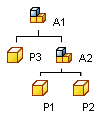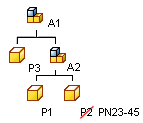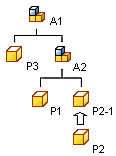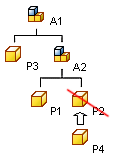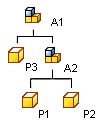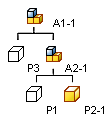Gestione di collegamenti tra file
La modalità Gestione di Design Assistant è in grado di conservare i collegamenti tra i file di Autodesk Inventor. È possibile modificare le relazioni dei file in quattro modi: rinominandoli, aggiornandoli, sostituendoli e creando configurazioni di prodotto.
Non è possibile usare la modalità Gestione di Design Assistant per apportare modifiche ai file nelle seguenti circostanze:
- Il progetto attivo è impostato come semi-isolato.
- Lo stato di progetto del file è impostato su Rilasciato.
- L'utente non ha estratto il file.
- Si sta tentando di modificare la versione del gruppo di lavoro del file.
- Il file è di sola lettura.
Relazioni tra i file
Quando si aggiungono componenti ad un assieme di Autodesk Inventor, si creano presentazioni di assieme o si aggiungono viste ad un disegno, vengono stabiliti collegamenti con i file di parti o di assiemi di riferimento. Ogni file "ricorda" il nome dei file a cui fa riferimento.
Assegnazione di un nuovo nome ai file
Quando si usa la modalità Gestione di Design Assistant per assegnare un nuovo nome ad un file, vengono automaticamente aggiornati i collegamenti in tutti i file che fanno riferimento al file rinominato.
Revisione dei file
Dopo aver rilasciato un assieme, può essere necessario rivedere uno o più dei suoi componenti. In questo caso è preferibile lasciare inalterato il file originale e rivedere una copia del file che farà riferimento all'assieme.
Sostituzione dei file
Quando si usa la modalità Gestione di Design Assistant per sostituire i file, il file di assiemi o di parti viene automaticamente sostituito ogni volta che ricorre nell'assieme. I file non possono essere sostituiti direttamente in un disegno o in una presentazione. Per sostituire i file in un disegno o in una presentazione, usare il metodo di aggiornamento dei file di riferimento supplementari. I file possono essere sostituiti solo con file dello stesso tipo.
Creazione delle configurazioni di prodotti
A volte può essere necessario creare un assieme che sia molto simile ad un assieme esistente, ad esempio un assieme che contenga solo una o due parti differenti. È possibile utilizzare la modalità Gestione di Design Assistant per copiare l'assieme e le parti modificate.